0.1折手游推荐内部号
0.1折手游在线选,喜欢哪个下哪个,1元=100元。
查看
ST手游盒子充值0.1折
内含千款游戏,充值0.1折起,上线直接领福利,游戏打骨折!1元=100元,超爽体验!
查看
咪噜游戏0.05折内部号
千款游戏充值0.05折起,功能多人气旺,3.24元=648元。
查看
在Windows 11系统上安装Photoshop(简称PS)时,可能会遇到无法使用的情况。这通常是由于兼容性问题导致的。以下是一篇关于如何在Windows 11上解决Photoshop兼容性问题的详细文章。
随着Windows 11的发布,许多用户都升级到了新的操作系统。然而,一些用户在安装了Photoshop后却发现无法正常使用。这主要是因为Photoshop的某些版本与Windows 11不兼容。以下是一些常见的兼容性问题以及相应的解决方法。
一、Photoshop与Windows 11不兼容的原因
1. 系统要求不匹配:Photoshop的某些版本可能不支持Windows 11的系统要求。
2. 驱动程序问题:显卡驱动程序或其他硬件驱动程序可能不兼容Windows 11。
3. 软件本身问题:Photoshop软件可能存在bug,导致在Windows 11上无法正常运行。
二、解决Photoshop在Windows 11上不兼容的方法
1. 检查系统要求
首先,确保您的Windows 11系统满足Photoshop的最低系统要求。以下是Photoshop CC 2021的系统要求:
操作系统:Windows 10(64位)或Windows 11(64位)
处理器:Intel或AMD的多核处理器,至少2.5 GHz
内存:8 GB RAM(推荐16 GB RAM)
硬盘空间:3 GB可用空间用于安装
显卡:NVIDIA GeForce GTX 660(1 GB VRAM)或AMD Radeon HD 7750(1 GB VRAM)或更高
显示器分辨率:1280 x 800
如果您的系统不满足这些要求,您可能需要升级硬件或选择一个兼容性更好的Photoshop版本。
2. 更新显卡驱动程序
显卡驱动程序对于Photoshop的运行至关重要。请确保您的显卡驱动程序是最新的。您可以通过以下步骤更新驱动程序:
打开“设备管理器”。
找到“显示适配器”并展开。
右键点击您的显卡,选择“更新驱动程序”。
选择“自动搜索更新的驱动程序软件”。
3. 使用兼容模式
如果上述方法都无法解决问题,您可以尝试将Photoshop设置为兼容旧版本的Windows操作系统:
右键点击Photoshop的快捷方式或安装目录中的.exe文件。
选择“属性”。
在“兼容性”标签页中,勾选“以兼容模式运行这个程序”。
从下拉菜单中选择一个兼容的Windows版本,如Windows 10。
点击“应用”和“确定”。
4. 使用虚拟机
如果以上方法都无法解决问题,您可以考虑使用虚拟机来运行Photoshop。以下是一些流行的虚拟机软件:
VMware Workstation
VirtualBox
Parallels Desktop(仅限Mac用户)
在虚拟机中安装Windows 10或Windows 7,然后安装Photoshop。
三、总结
在Windows 11上安装Photoshop时遇到兼容性问题并不罕见。通过检查系统要求、更新显卡驱动程序、使用兼容模式或使用虚拟机等方法,您可以解决大部分兼容性问题。
相关问答
1. 问:Photoshop的所有版本都兼容Windows 11吗?
答: 不一定。Photoshop的某些旧版本可能不支持Windows 11。建议使用最新版本的Photoshop,以确保兼容性。
2. 问:如何检查我的系统是否满足Photoshop的要求?
答: 您可以在Photoshop的官方网站上查看系统要求,或者使用系统信息工具(如Windows系统信息)来检查您的系统配置。
3. 问:更新显卡驱动程序后,Photoshop仍然无法运行,怎么办?
答: 您可以尝试使用兼容模式运行Photoshop,或者考虑使用虚拟机来运行它。
4. 问:我是否可以在Windows 11上使用Photoshop Elements?
答: 是的,Photoshop Elements通常与Windows 11兼容。您可以按照上述方法检查系统要求并安装它。
通过以上方法,相信您可以在Windows 11上顺利使用Photoshop。祝您工作愉快!